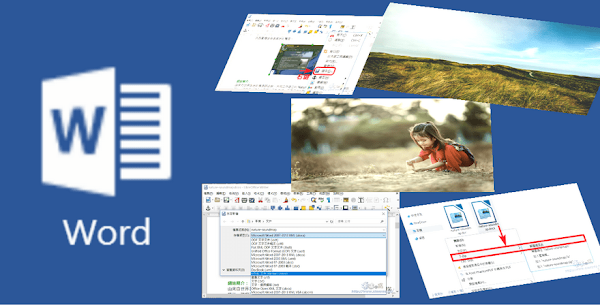
操作說明:
一、使用文書編輯軟體
使用 Microsoft Office、LibreOffice 文書編輯軟體開啟 Word、Excel 文件即可直接儲存圖片,如果圖片數量較多可以另存新檔選擇「網頁(html)」格式,一次儲存文件中所有圖片。LibreOffice 只會儲存原始尺寸的圖片,Microsoft Office 具有預覽功能,儲存的圖片會包含縮圖和原始尺寸,兩者解析度不同。開啟 Word、Excel 文件編輯時,點選圖片並按右鍵就能儲存。

如果圖片數量多,可以另存新檔選擇「網頁(html)」格式。
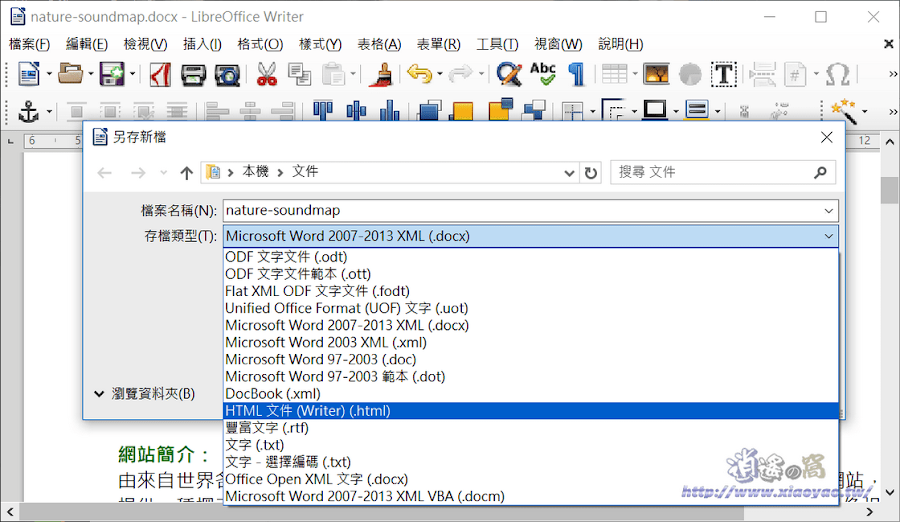
開啟資料夾檢視,就會看到網頁檔以及文件中的圖片。
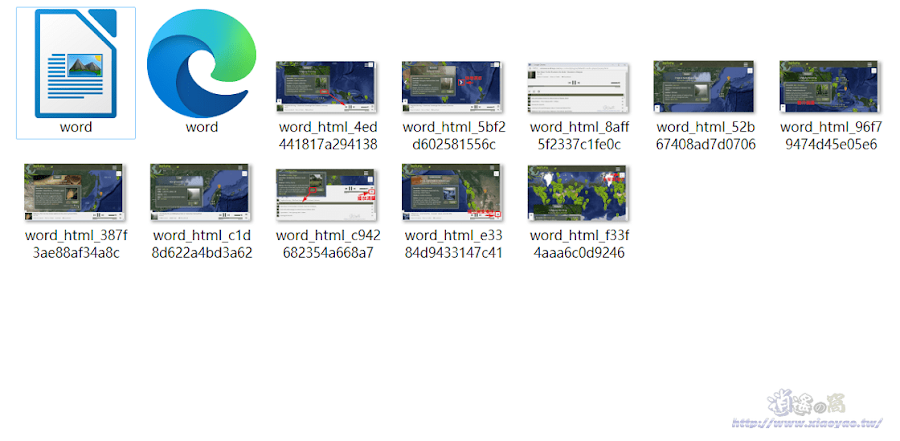
二、使用 Google 文件
現在有許雲端服務能代替電腦軟體,使用 Google 文件可線上編輯 Office 文件,免安裝軟體又能跨裝置存取。它同樣能選擇儲存單一圖片,或轉存 html 網頁檔。開啟 Google 文件網頁,從「開啟檔案選擇器」將 Word 文件上傳。

點選圖片並按右鍵,能將圖片儲存到 Google Keep.開啟 Keep 檢視就能儲存到電腦。

要一次儲存所有圖片「檔案」→「下載格式」選擇「網頁(.html,壓縮)」。

將下載的檔案解壓縮後,圖片檔案放置在「images」資料夾。

三、docx、xlsx 檔案格式可直接解壓縮
微軟 Office 2007 版本後 Word 文件是以 docx 格式儲存,這種格式本身就具備壓縮檔性質,使用壓縮軟體(如:7-ZIP)可以直接解壓縮,並取得文件中的圖片。「docx」格式可以使用壓縮軟體取得圖片,這方法不適用在「doc」格式。
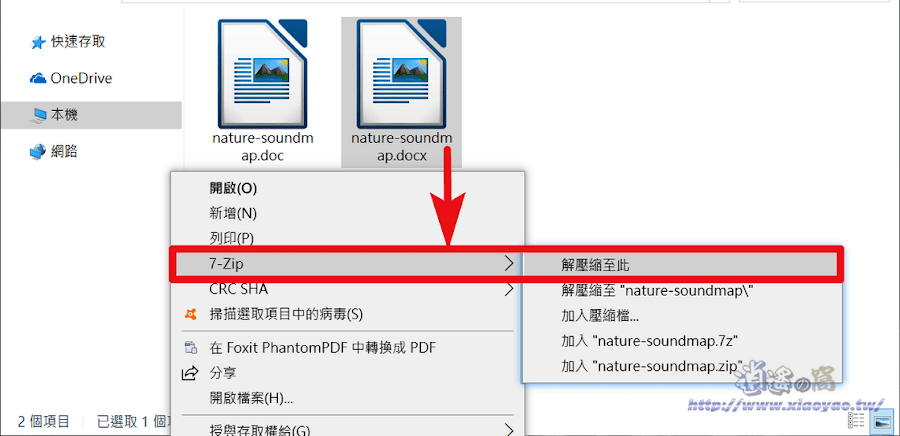
解壓壓後開啟「Word」資料夾檢視。

Word 文件內的所有圖片都放置在「media」資料夾。

延伸閱讀:
0 留言